Modyfikacja planu pracy w dniach w których zostały już wprowadzone absencje limitowane (urlop wypoczynkowy, urlop na żądanie oraz opieka na dziecko) jest dostępna dla osób posiadających odpowiednie uprawnienia.
Uprawnienia do modyfikacji
W celu nadania użytkownikowi uprawnień do modyfikacji planu pracy w dniach, w których znajdują się zaplanowane absencje chorobowe lub urlopowe, należy w ustawieniach uprawnień użytkownika w aplikacji SCP włączyć odpowiednią opcję.
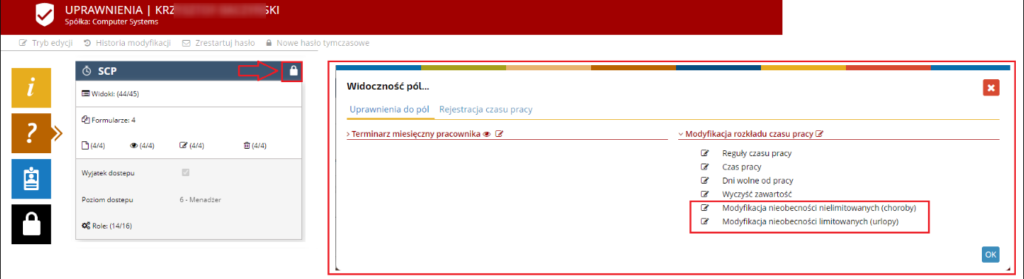
W zależności o wybranej opcji, użytkownik będzie posiadał uprawnienia do modyfikacji dni w których zostały zaplanowane absencje chorobowe, urlopy lub opieka na dziecko. W przypadku braku włączonej żadnej z powyższych opcji, modyfikacja dnia jest niedostępna.
Modyfikacja planu pracy
W celu zmodyfikowania dnia pracy, w którym została zaplanowana już absencja np. urlopowa, klikamy na przycisk „Zaznacz komórki” a następnie wskazujemy konkretny dzień, w którym chcemy dokonać modyfikacji.

W kolejnym kroku klikamy na przycisk „Edytuj terminarze” i wybieramy sekcję „Rozkład czasu pracy”, zgodnie z poniższym zdjęciem.
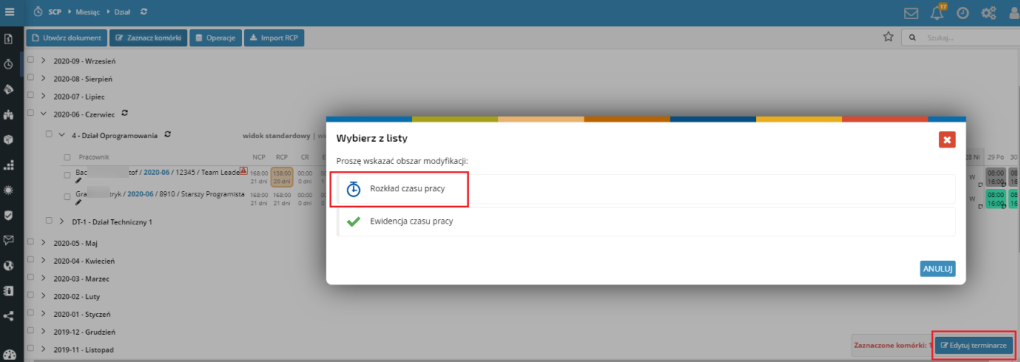
Następnie pojawi się lista reguł, które można wskazać i wybrać w celu zmodyfikowania czasu pracy. W zależności od uprawnień, możemy mieć dodatkowo dostęp do zakładek: Reguły czasu pracy, Czas pracy, Dni wolne od pracy, Wyczyść zawartość.

Ta sama operacja może zostać wykonana bezpośrednio z dokumentu terminarza, wówczas będąc w trybie edycji klikamy na konkretny dzień i z listy wybieramy odpowiednią opcję.
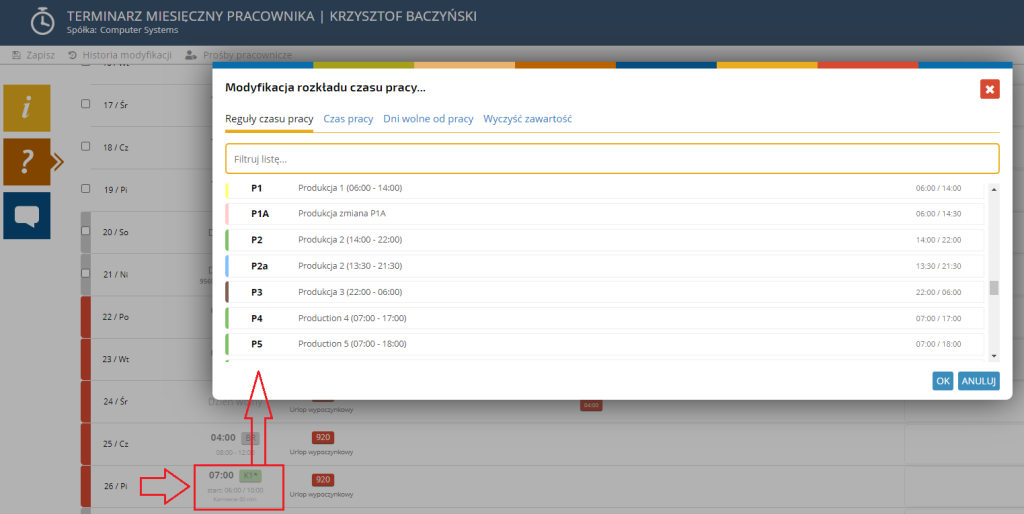
Po wskazaniu odpowiedniej reguły lub „ręcznej” zmianie godzin czasu pracy, system sprawdza czy taka zmiana może zostać wykonana, a w szczególności weryfikowane jest czy dostępna jest wystarczająca ilość limitu urlopowego, na wypadek gdyby plan pracy był wydłużany w danym dniu w stosunku do pierwotnego zakresu. W przypadku wystąpienia okoliczności, uniemożliwiających wykonanie takiej operacji, użytkownik zostanie poinformowany o tym fakcie stosownym komunikatem.

Każda wykonana operacja zmiany planu powoduje przeliczenie limitu urlopowego pracownika, przeliczenie ilości godzin w dokumencie nieobecności oraz w dokumencie wniosku urlopowego (o ile został uruchomiony workflow urlopowy). Wszystkie wykonane operacje zmiany powodują odpowiednie zapisy w historii modyfikacji odpowiednich dokumentów:
a. W limicie urlopowym

b. W dokumencie nieobecności

c. W dokumencie wniosku urlopowego
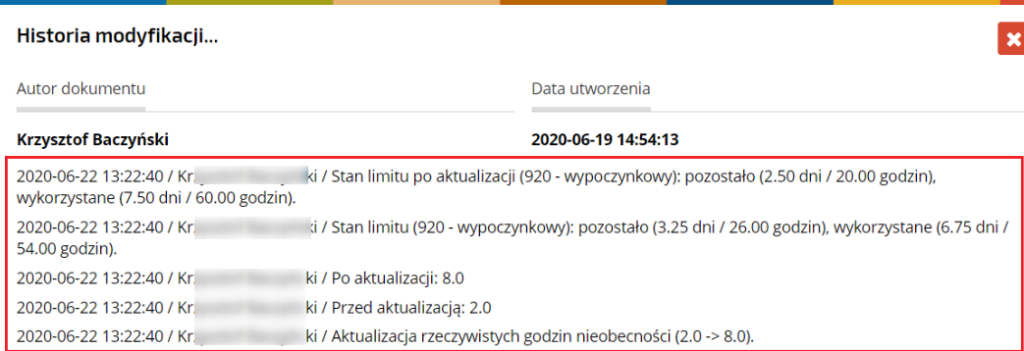
d. W danym dniu w terminarzu
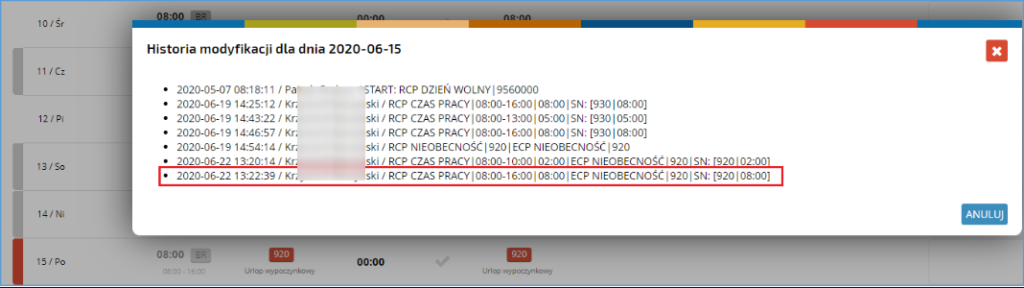
UWAGA:
W przypadku gdy chcemy wykonać zmianę planu pracy w grafikach, w których zakończona została faza planowania, a zmiana spowodowałby wystąpienie błędu reguły kodeksowej (np. za mała/duża ilość rozplanowanych godzin w stosunku do normy w danym miesiącu/okresie rozliczeniowym), wówczas takie zmiany należy wykonać z poziomu edycji terminarza pracownika a nie z widoku grafików.